Настройка устройства 2
-
Запустите Software Operation Panel.
Смотрите Запуск Software Operation Panel.
-
В списке слева выберите [Настройка устройства 2].
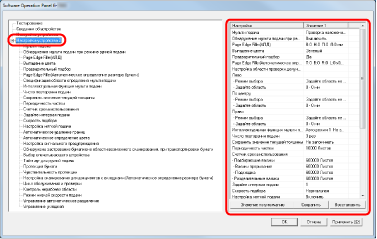
Нажмите элемент в списке слева для отображения сведений о настройках (параметрах) справа.
Кнопка [Значение по умолчанию] выполняет сброс настроек до значений по умолчанию.
Кнопка [Сохранить] сохраняет в файл значения, настроенные в Software Operation Panel.
Кнопка [Восстановить] восстанавливает из файла значения, настроенные в Software Operation Panel.
В указанном выше окне можно настроить следующие элементы:
Элемент
Описание
Настройка/Значение
Значение по умолчанию
Мульти подача
Выберите способ обнаружения мульти подачи. Обнаружение при помощи проверки наличия наложения, длины документа или же и того, и другого.
Это также можно настроить в диалоговом окне драйвере сканера. Обратите внимание, что настройке драйвера сканера дается предпочтение.
Нет / Проверка наложения (ультразвуковая) / Проверка длины / Проверка наложения и длины
Длина (когда обнаружение по разнице длины разное выберите из 10/15/20 мм)
Проверка наложения (ультразвуковая)
Обнаружение мульти подачи при режиме ручной подачи
Задайте этот элемент для включения обнаружения мульти подачи во время подачи вручную.
Выключить / Следовать настройкам драйвера
Выключить
Page Edge Filler (AПД)
Задайте ширину поля от края сканированного изображения для заполнения черным или белым.
Поля заполняются белым, когда фон белый, и черным, когда фон черный.
Это также можно настроить в диалоговом окне драйвере сканера. Обратите внимание, что приоритетной является настройка с большим значением.
Верхнее / Левое / Правое: от 0 мм до 15 мм
Нижнее: от -7 мм до 7 мм (с шагом настройки 1 мм)

(A: Область изображения, B: Заполненная область, A+B: Область выходных данных)
Верхнее / Нижнее / Левое / Правое: 0 мм
Выпадение цвета
Выберите цвет, который будет удален из сканированного изображения (только в режиме черно-белый / оттенки серого).
Это также можно настроить в диалоговом окне драйвере сканера. Обратите внимание, что настройке драйвера сканера дается предпочтение.
Красный / Зелёный / Синий / Белый
Зеленый
Предварительный подбор
Выберите [Да] для приоритета скорости обработки и [Нет], чтобы не использовать этот приоритет.
Это также можно настроить в диалоговом окне драйвере сканера. Обратите внимание, что настройке драйвера сканера дается предпочтение.
Да / Нет
Да
Page Edge Filler (Автоматическое определение размера бумаги)
Задайте диапазон области для заполнения при выборе [Автоматическое определение размера бумаги].
Задайте ширину поля от края сканированного изображения для заполнения черным или белым.
Поля заполняются белым, когда фон белый, и черным, когда фон черный.
Это также можно настроить в диалоговом окне драйвере сканера. Обратите внимание, что приоритетной является настройка с большим значением.
Верхнее / Нижнее / Левое / Правое: от 0 мм до 7,5 мм
(шаг настройки 0,5 мм)

(A: Область изображения, B: Заполненная область, A+B: Область выходных данных)
Верхнее / Нижнее / Левое / Правое: 0 мм
Спецификация области определения мульти подачи
Диапозон: Выберите данный элемент для ограничения области выполнения обнаружения мульти подачи.
Флажок [Диапозон]
Не выбрано
Включить/Выключить (Левая/Средняя/Правая): Задайте включение или запрет обнаружения мульти подачи для заданной области.
Включить / Выключить
(когда выбран параметр [Диапозон])
Выключить
Начало: Задайте положение начала области проверки по длине (мм) от верхнего края документа.
от 0 мм до 510 мм (шаг настройки 2 мм)
0 мм
Конец: Задайте положение конца области проверки по длине (мм) от верхнего края документа.
от 0 мм до 510 мм (шаг настройки 2 мм)
0 мм
Интеллектуальная функция мульти подачи
Когда есть бумага одинакового размера, приложенная в назначенном месте страницы, можно задать сканер на запоминание места приложения и не обнаруживать мульти подачу для данного места.
Обратите внимание, что сначала нужно выбрать [Проверка наложения (ультразвуковая)] для обнаружения мульти подачи в Задание метода обнаружения мульти подачи [Мульти подача] или в диалоговом окне настройки драйвера сканера.
Это может быть также задано на панели управления.
Ручной режим / Авто режим1 / Авто режим2
Ручной режим
Задайте очистить шаблон наложения (длина, положение), который был зарегистрирован в Авто режиме.
Флажок [Очистить шаблон наложения]
Не выбрано
Выберите, чтобы включить функцию запоминания шаблона наложения при обнаружении наложения документов в Авто режиме.
Обратите внимание, что сначала нужно выбрать [Остановить и показать изображение] для [Обнаружение мульти-подачи] в диалоговом окне настройки драйвера сканера.
Флажок [Запомнить шаблон наложения автоматически]
Не выбрано
Укажите, следует ли запоминать шаблон наложения при выключении питания.
Запомнить / Не запоминать
Не запоминать
Число повторении подачи
Задайте данную настройку для изменения числа повторений подачи при возникновении ошибок подбора.
Это может быть также задано на панели управления.
от 1 до 12 раз
3 раз
Сохранить значение текущей толщины
Задайте, следует ли сохранить силу разделения бумаги на панели управления при выключении питания.
Запомнить / Не запоминать
Не запоминать
Периодичность чистки
Задайте цикл чистки сканера.
Также настройте отображение сообщения о чистке в драйвере сканера.
от 1 000 до 255 000 листов
(шаг настройки 1000)
Значение: [Показать инструкции по чистке]
10000 листов
Не выбрано
Счетчик срока использования
Задайте периодичность замены для расходных материалов.
Каждый расходный материал
от 10000 до 2550000 листов
(шаг настройки 10000)
600000 листов
Задайте интервал подачи
Если нижняя часть сканированного изображения частично отсутствует из-за большого перекоса при сканировании в режиме автоматического определения размера бумаги, задайте более длинный интервал для подачи документов.
Задание более длинного интервала оставляет больше времени между каждым сканируемым документом.
Узкий ( Значение по умолчанию) - Широкий
(от 1 до 4 уровней)
Узкий (Значение по умолчанию)
Скорость подбора
Если часто возникают мульти подачи или застревание бумаги, это можно исправить, уменьшив скорость (скорость подбора) подачи документов.
Это может быть также задано на панели управления.
Нормальная / Медленнее
Нормальная
Настройка мягкой подачи
При возникновении ошибок подбора от разделительного валика, который проскальзывает на бумаге, или застревания бумаги при сканировании тонкой бумаги малой ширины ошибку можно исправить, опустив подбирающий валик и держа устройство в нижнем положении (отключение Настройки мягкой подачи).
Это может быть также задано на панели управления.
Включить / Выключить
Включить
Автоматическое удаление границ
Задайте оптимизировать или нет (округлять с повышением / округлять с понижением) дробной части данных сканированного изображения.
Нормальная / Оптимизация
Нормальная
Автоматическое определение цвета
Задайте уровень части для автоматического определения цвета.
от 1 до 255 уровней
5
Настройка сигнального предупреждения
Задайте вывод сигнала при возникновении мульти подачи или застревания бумаги.
Это может быть также задано на панели управления.
Отключить звуковое предупреждение / Сигнал с низким звуком / Сигнал с высоким звуком
Отключить звуковое предупреждение
Обнаружено застревание бумаги вне области возможного сканирования при транспортировки бумаги
Задайте, следует ли определять неисправность как застревание бумаги, если документ перекошен и проходит вне поддерживаемой области сканирования.
Включить / Отключить
Включить
Выбор впечатывающего устройства
Задайте впечатывающее устройство для использования, когда установлены впечатывающее устройство передней стороны и впечатывающее устройство задней стороны.
Это также можно настроить в диалоговом окне драйвере сканера. Если выбрано [Обычное (в зависимости от хоста)], приоритет отдается настройкам драйвера сканера. Если выбрано [Принудительный выбор Впечатывающего устройства Передней стороны] или [Принудительный выбор Впечатывающего устройства для Задней стороны], приоритет отдается настройкам Software Operation Panel.
Нормальная (в зависимости от хоста) / Принудительный выбор Впечатывающего устройства Передней стороны / Принудительный выбор Впечатывающего устройства для Задней стороны (только когда установлены параметры впечатывающего устройства)
Нормальная (в зависимости от хоста)
Тайм аут для ручной подачи
Задайте время ожидания отмены ручной подачи.
Это может быть также задано на панели управления.
5, 10, 20, 30, 40, 50, 60, 70, 80, 90, 100, 110, 120, 180, 240, 300, 360, 420, 480, 540, 600, 900, 1200, 1500, 1800, 1999 (секунд)
10 секунд
Протекция бумаги
Задайте включение или отключение протекции бумаги. Включение этой функции сокращает риск повреждения документов остановкой сканирования, когда сканер обнаружит необычно свернутый документ.
Протекция бумаги отключена в режиме ручной подачи.
Это также можно настроить в диалоговом окне драйвера сканера или на панели управления. Обратите внимание, что приоритет отдается настройке драйвера сканера, если нет приоритета настройки панели управления.
Разрешено / Запрещено
Запрещено
Чувствительность протекции
Настройка чувствительности: вы можете задать чувствительность обнаружения ненормальной подачи документов при включении функции протекции бумаги.
Это может быть также задано на панели управления. Обратите внимание, что вы можете установить приоритет настройки панели управления.
Низкая / Нормальная / Высокая
Нормальная
Диапазон обнаружения: вы можете задать диапазон обнаружения ненормальной подачи документов при включении функции протекции бумаги.
Нормальная / Большой
Нормальная
Настройка сканирования для документов с вкладками (Автоматическое определение размера бумаги)
Для документов с вкладками индексов или стикерами индексов в нижней части страницы можно оставить вкладку (индекс или стикеры индекса) на сканированном изображении при сканировании в режиме автоматического определения размера бумаги. При задании [Документ с вкладкой] отобразится изображение вкладки, но замедлится скорость сканирования.
Документ с вкладкой / Документ без вкладки / Непрямоугольный документ
Документ без вкладки
Цикл обслуживания и проверки
Задайте цикл обслуживания сканера и проверки сканера сервисным инженером.
По истечении заданного времени с момента последнего периодического обслуживания и проверки отобразится сообщение о периодическом обслуживании.
Запрещено / Разрешено
Цикл обслуживания и проверки: от 1 до 12 месяцев
Запрещено
Контроль нерабочей области
Вывод изображения в оптимальном положении, если изображение частично отсутствует из-за большого перекоса.
Нормальная / Оптимизация
Черная рамка:
От Маленького (обычного) до Большого (от 1 до 3 уровней)
Нормальная
Режим низкой скорости подачи
Выберите выполнение сканирования с медленной скоростью для защиты документов.
Это может быть также задано на панели управления.
Запрещено / Разрешено
Запрещено
Управление автоматическое разделение
Выберите автоматическое управление силой разделения для каждого типа документа.
Это может быть также задано на панели управления.
Запрещено / Разрешено
Разрешено
Управление укладкой
Задайте управление извлечением документов при сканировании документов длиной 138 мм или менее.
Это может быть также задано на панели управления.
Приоритет укладки / Нормальная / Приоритет скорости
Нормальная
